- Зохиолч Abigail Brown [email protected].
- Public 2023-12-17 06:56.
- Хамгийн сүүлд өөрчлөгдсөн 2025-01-24 12:17.
Юу мэдэх вэ
- Аюулгүй байдлын асуудлыг хянан шийдвэрлэх: Google Бүртгэлийн аюулгүй байдлын > хуудас руу орж Сүүлийн аюулгүй байдлын үйл ажиллагаа-г сонгоно уу.
- Төхөөрөмжийн аюулгүй байдлын асуудлуудыг харна уу: Өөрийн төхөөрөмжүүд > Аюулгүй байдлын зөвлөмжийг шалгана уу хувийн зөвлөгөө аваарай.
- Хувийн болгосон аюулгүй хайлтын сонголтууд болон хамгаалалтуудыг сонгохын тулд Сайжруулсан аюулгүй хайлтыг удирдах-г сонгоно уу.
Энэ нийтлэлд Google-ийн Аюулгүй байдлын Шалгалтыг хэрхэн ашиглах талаар тайлбарлаж, таны хувийн мэдээллийг найдвартай хадгалах болно.
Google-н аюулгүй байдлын шалгалтыг хэрхэн ажиллуулах вэ
Хэрэв та Google акаунтаа ашиглан үйлчилгээ болон төхөөрөмжөө баталгаажуулах бол Google-н аюулгүй байдлын шалгалтыг байнга хийх хэрэгтэй. Та Google Бүртгэлийн аюулгүй байдлын хуудас руу орж өөрийн бүртгэл дээрх дараах аюулгүй байдлын бүх асуудлын одоогийн статусыг харах боломжтой.
Аюулгүй байдлын сүүлийн үеийн үйл явдлуудыг шалгах
Таны Google акаунт дээрх аюулгүй байдлын аливаа үйл явдлыг шалгахын тулд Сүүлийн аюулгүй байдлын арга хэмжээ-н хажууд унадаг цэсийг сонгоно уу.
-
Google нэвтрэх оролдлого хаана байгааг байнга хянаж байдаг. Хэрэв таны байнга очдоггүй байршил эсвэл ихэвчлэн ашигладаггүй төхөөрөмжөөс оролдлого хийсэн бол энэ хэсэгт "нэвтрэх гэсэн сэжигтэй оролдлого" гэсэн анхааруулгыг харах болно.
Хэрэв та нэвтрэх оролдлогыг танихгүй бол Үгүй ээ, энэ нь би биш гэснийг сонгосноор Google цаашид тухайн апп эсвэл төхөөрөмжөөс нэвтрэх оролдлогыг блоклох боломжтой болно..

Image -
Үүний доор өмнөх апп эсвэл төхөөрөмжид нэвтрэх оролдлогуудын жагсаалтыг харна уу. Хэрэв танд танихгүй зүйл байвал жагсаалтын доод талд байгаа Үйл явдлыг танихгүй байна уу? гэснийг сонгоно уу. Энэ нь та бүх төхөөрөмж болон апп-аас гарахын тулд "Нууц үг солих"-ыг сонгох боломжтой попап цонхыг харуулах болно.

Image - Аюулгүй байдлын асуудлаа шийдвэрлэсний дараа хэсгийн хажууд байгаа тэмдэг ногоон өнгөтэй болж, аюулгүй байдлын асуудал байхгүй гэсэн үг.
Төхөөрөмжөө шалгана уу
Таны төхөөрөмжүүд хэсэг нь таны зөвшөөрөл олгосон төхөөрөмжүүдэд тулгарч буй төхөөрөмжийн аюулгүй байдлын аливаа асуудлыг харуулах болно.
-
Google танд бүртгэлийн эмзэг байдлыг илэрхийлсэн аливаа програмын тохиргоог харуулах болно. Хэрэв та энэ тохиргоог засахыг хүсвэл тухайн төхөөрөмжийг хамгаалах зааварчилгааг харахын тулд Хэрхэн сурах-г сонгон (аюулгүй байдлын эмзэг байдал болон төхөөрөмж бүрт өөр өөр байдаг).
Хэрэв та эдгээр тохиргоог хадгалахыг хүсвэл анхааруулгын баруун талд байгаа гурван цэгийг-г сонгоод Хаах-г сонгоно уу.

Image -
Та доош гүйлгэх үед өмнө нь таны Google акаунт руу нэвтэрч байсан ч удаан хугацаанд нэвтэрч амжаагүй төхөөрөмжүүдийн оруулгуудыг харах болно. Хэрэв эдгээр нь таны эзэмшихээ больсон төхөөрөмжүүд бол зөвшөөрлийг устгахын тулд Устгах-г сонгоно уу.

Image -
Шалгах хамгийн чухал хэсэг бол энэ хэсгийн доод талд байгаа Нэвтэрсэн төхөөрөмжүүд юм. Бүгдийг харахын тулд унадаг сумыг сонгоно уу. Хэрэв танд танихгүй эсвэл хандах боломжгүй төхөөрөмж байгаа бол баруун талд байгаа гурван цэг-г сонгоод, дараа нь Гарах гэснийг сонгоно уу.

Image -
Та Google-н аюулгүй байдлын шалгалтынхаа энэ хэсэгт шинэчлэлт хийж дуусаад хэсгийн хажууд байгаа тэмдэг ногоон өнгөтэй байх ёстой.
Нэвтрэх ба сэргээх баталгаажуулах аргуудыг баталгаажуулах
Нэвтрэх ба сэргээх хэсэгт Google-н таныг хэн мөн болохыг батлахын тулд ашигладаг холбоо барих мэдээлэл болон бусад дэлгэрэнгүй мэдээлэл багтана.
-
Нэвтрэх & сэргээх хэсгийн баруун талд байгаа унадаг сумыг сонгоод сэргээх имэйлээ шалгана уу. Хэрэв таны имэйл өөрчлөгдсөн эсвэл өөр имэйл хаяг ашиглахыг хүсвэл Үгүй, шинэчилнэ үү гэснийг сонгон имэйл хаягаа шинэчилнэ үү. Хэрэв та одоогийн имэйл хаягаа хадгалахыг хүсвэл Тийм, баталгаажуулах гэснийг сонгоно уу.

Image Gmail имэйлээ хэзээ ч сэргээх имэйл болгон ашиглаж болохгүй. Хэрэв та хэзээ нэгэн цагт Google бүртгэлээ алдсан тохиолдолд Google-н сэргээх кодыг авахын тулд Gmail-н имэйл хайрцагт хандах боломжгүй болно.
-
Бүртгэлдээ зөвшөөрсөн бүх баталгаажуулах аргууд болон дэлгэрэнгүй мэдээллийг шалгахын тулд баталгаажуулах аргуудын хажууд байгаа унадаг сумыг сонгоно уу. Эндээс та харах ёстой:
- Утасны дугаар
- Сэргээх имэйл
- Аюулгүй байдлын асуулт
- Итгэмжлэгдсэн гар утасны төхөөрөмжүүд
Энэ хэсэгт та баруун талд байгаа харандаа дүрсийг сонгон зөвшөөрөгдсөн утасны дугаар эсвэл сэргээх имэйлийг өөрчлөх боломжтой.

Image - Та энэ хэсгийн өөрчлөлтийг баталгаажуулж, сонголтоо баталгаажуулсны дараа хэсгийн хажууд байгаа тэмдэг ногоон өнгөтэй байх ёстой.
Гуравдагч талын програмын хандалтыг шалгах
Google-н аюулгүй байдлын хяналтын хэрэгслийн дараагийн хэсэг нь гуравдагч этгээдийн хандалт юм. Энэ хэсгийн дээд хэсэгт таны Google акаунт руу нэвтрэх боломжтой ямар ч аюулгүй апп-уудыг харуулдаг.
Хуучин апп болон эрсдэлтэй апп-уудын хандалтыг устгахын тулд тухайн апп-н доор байгаа Устгах эсвэл Хандалтыг устгах-г сонгоно уу. Эрсдэлгүй апп-уудыг шалгахын тулд доод талд байгаа Бусдад харуулах гэснийг сонгоод, дараа нь шаардлагагүй апп-н баруун талд байгаа Хандалтыг устгах-г сонгоно уу..
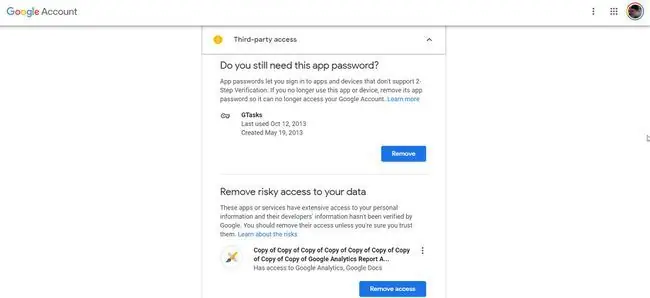
Gmail-н тохиргоог шалгах
Gmail-н тохиргооны хэсэг нь таны илгээсэн эсвэл хүлээн авсан имэйл дотор таны Google бүртгэлийн нэрийн оронд нэрийг харуулах энгийн тохиргоо юм.
Энэ нь аюулгүй байдлын нэмэлт түвшинг хангана. Хэрэв энэ хэсэгт тохируулаагүй бол нэрийг нь тохируулна уу.
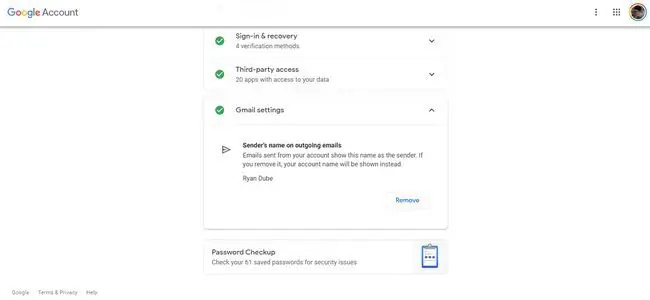
Нууц үгийн шалгалт хийх
Google-н аюулгүй байдлын шалгалт бүхий нууц үг шалгах хэрэгсэл нь таны Google бүртгэлд хадгалагдсан бүх нууц үг үнэхээр найдвартай нууц үг мөн эсэхийг Google-д баталгаажуулах боломжийг танд олгоно.
-
Энэ хэрэгслийг ашиглахын тулд Google Security Checkup хуудасны доод талд байгаа Нууц үгийн шалгалт-г сонгоно уу.

Image -
Үргэлжлүүлэхийн тулд дараагийн хуудаснаас Нууц үг шалгах-г сонгоно уу. Хэрэгслийг үргэлжлүүлэхийн өмнө та Google бүртгэлийн нууц үгээ оруулах шаардлагатай. Нэвтрэн орсны дараа Google таны хадгалсан нууц үгийг сканнердаж, тайлан гаргах болно.

Image - Хэрэв ямар нэгэн нууц үг алдагдсан бол нэн даруй солино уу. Хэрэв дахин ашигласан нууц үг байгаа бол тэдгээрийг өвөрмөц болгохын тулд шинэчлэх талаар бодож үзээрэй. Хэрэв ямар нэгэн сул нууц үг байвал илүү хүчтэй нууц үг ашиглан шинэчлэх цаг боллоо.
Яагаад Google-ийн Аюулгүй байдлын шалгалтыг ашиглах хэрэгтэй вэ?
Google таны нэвтрэх болон аюулгүй байдлын зөвшөөрлийг таны Google акаунтаар баталгаажуулсан үйлчилгээ болон төхөөрөмж бүрт ашигладаг гэдгийг ойлгох нь чухал. Үүнд таны ашигладаг бүх Андройд төхөөрөмж, Google Drive, Gmail зэрэг үйлчилгээнүүд болон таны Google бүртгэлд холбогдохыг зөвшөөрсөн гуравдагч талын програмууд орно. Ийм учраас хувийн мэдээллээ аюулгүй байлгахын тулд Google-н Аюулгүй байдлын шалгалтыг ашиглах нь чухал юм.






